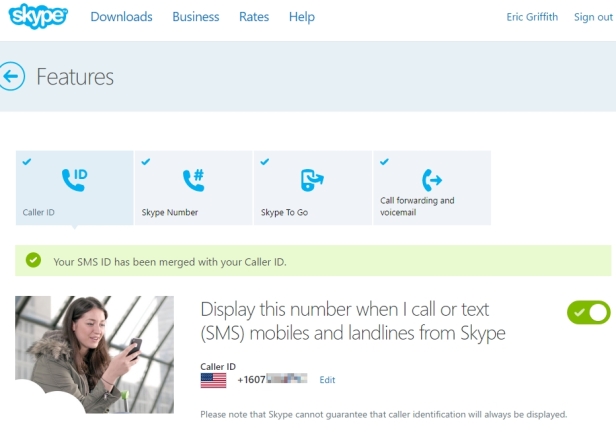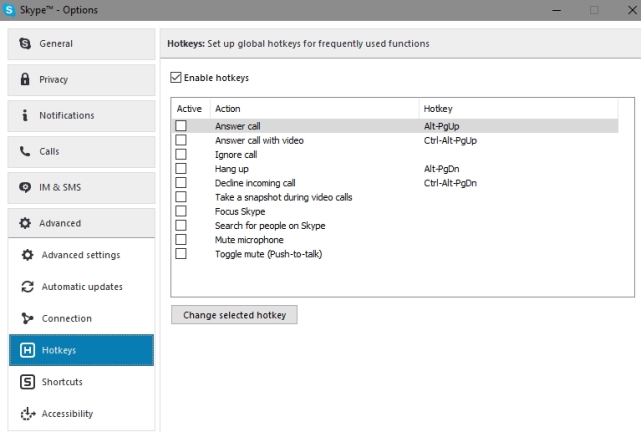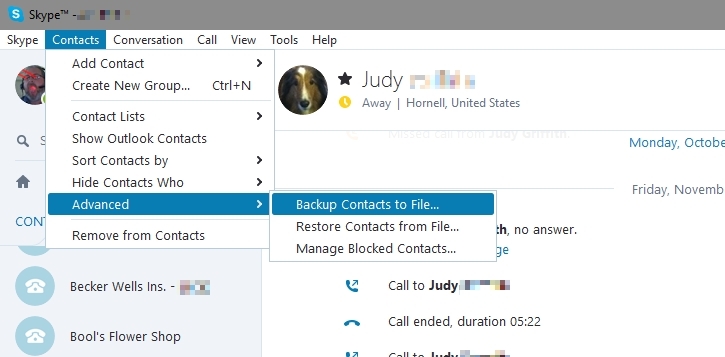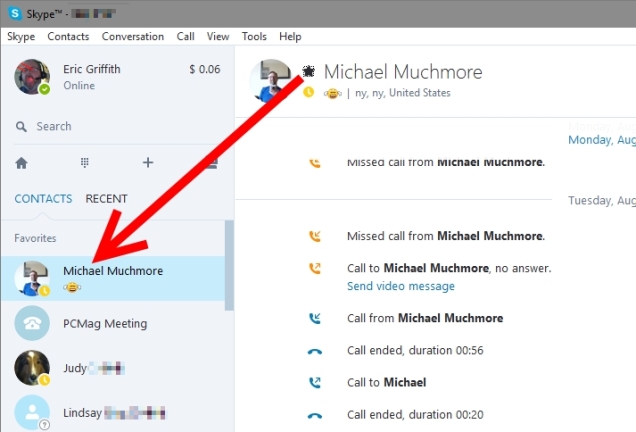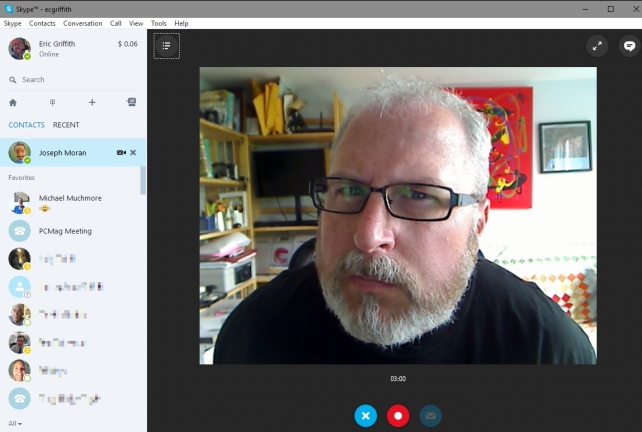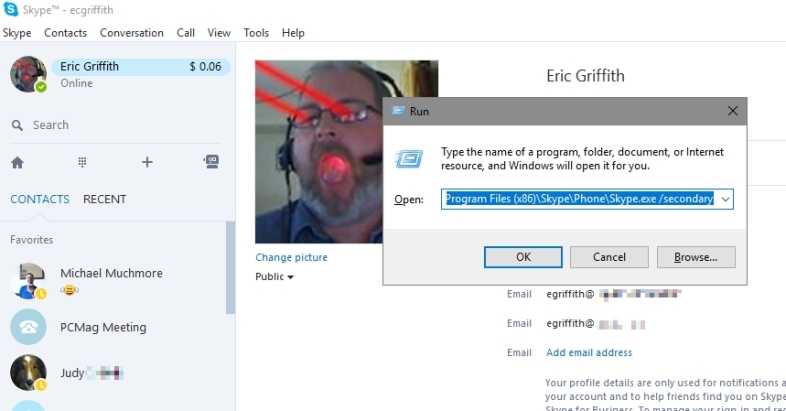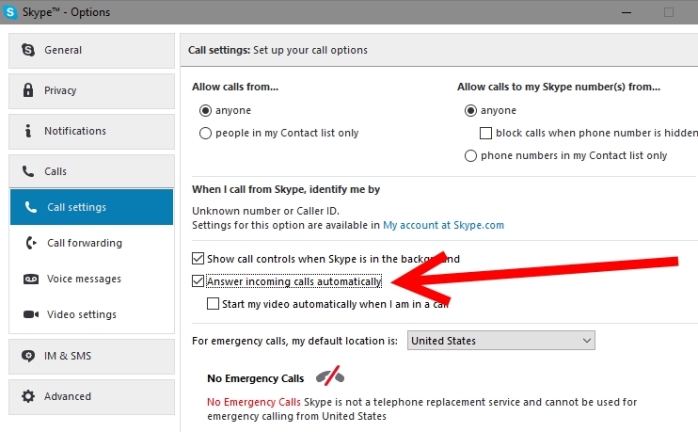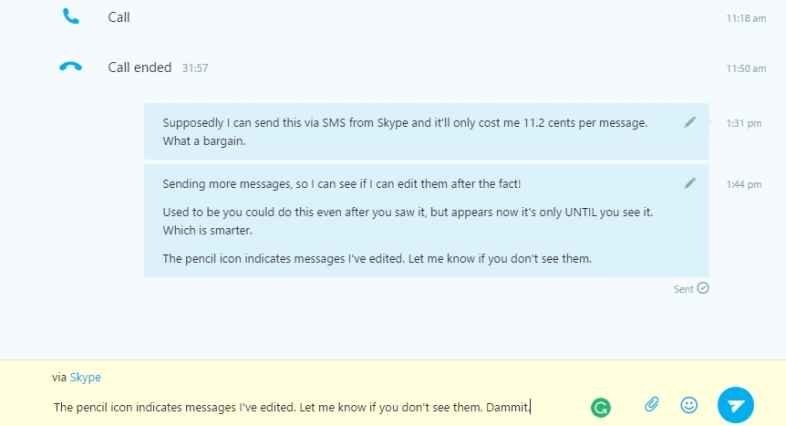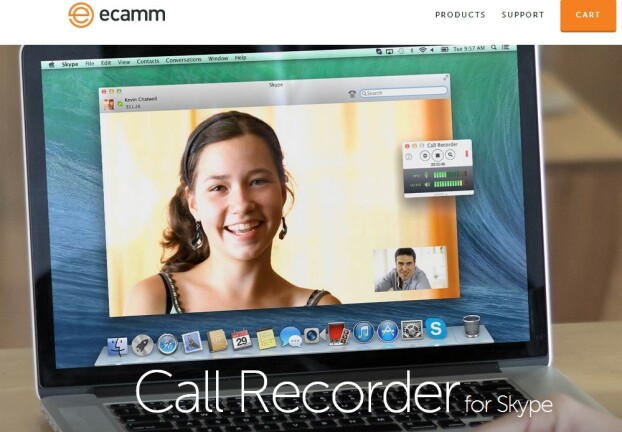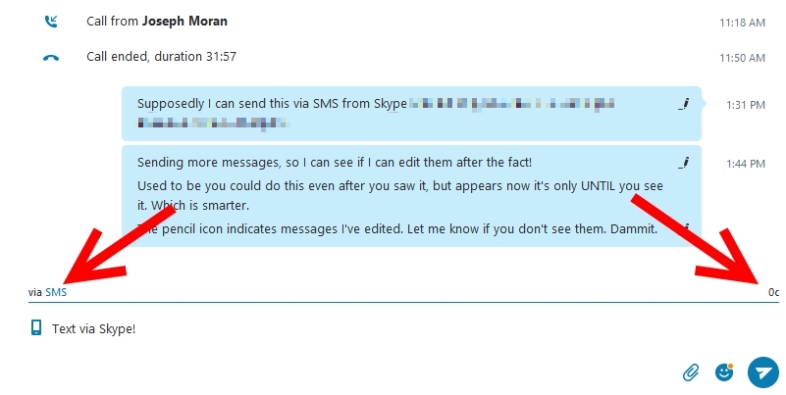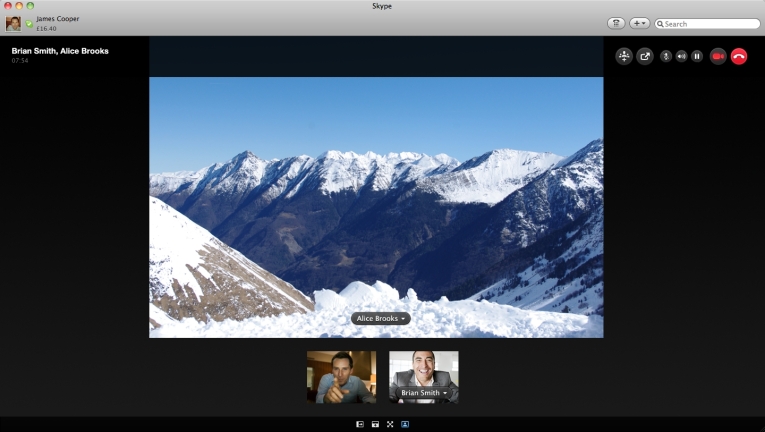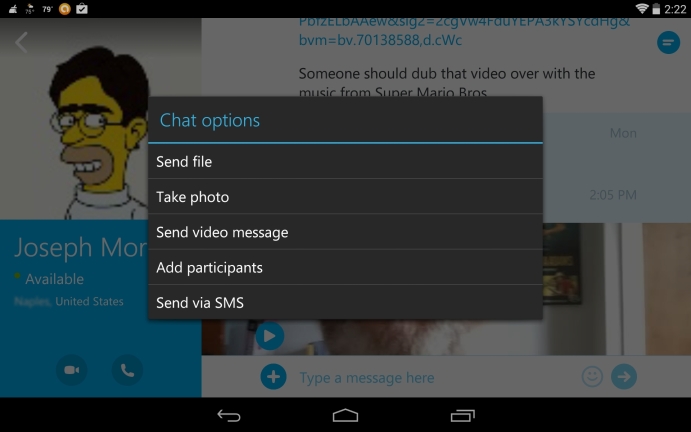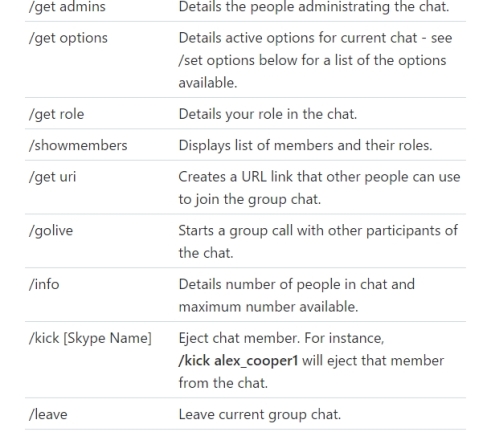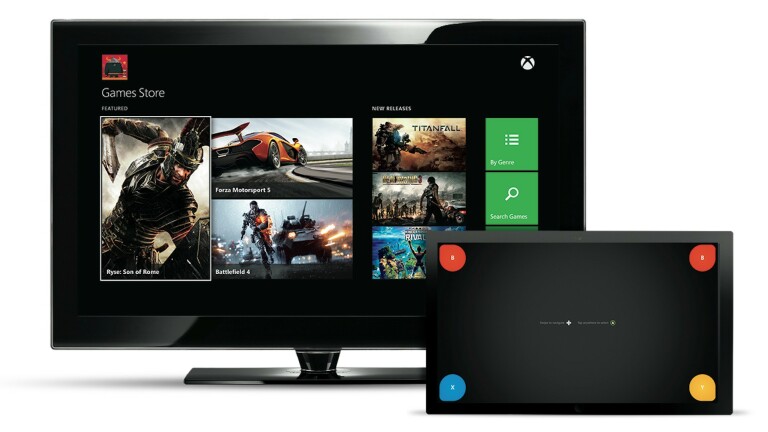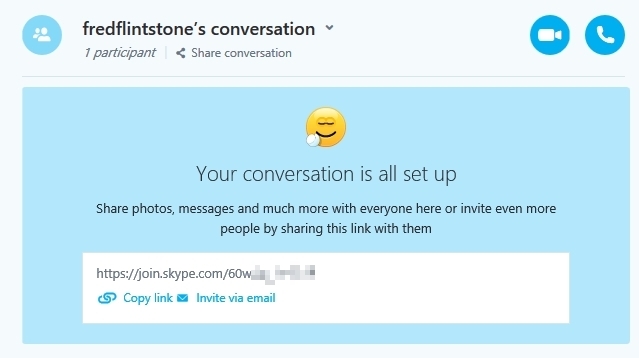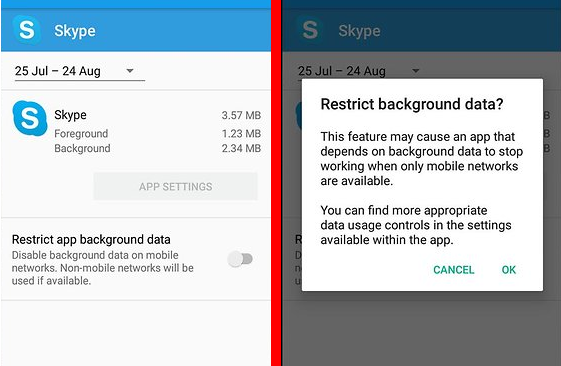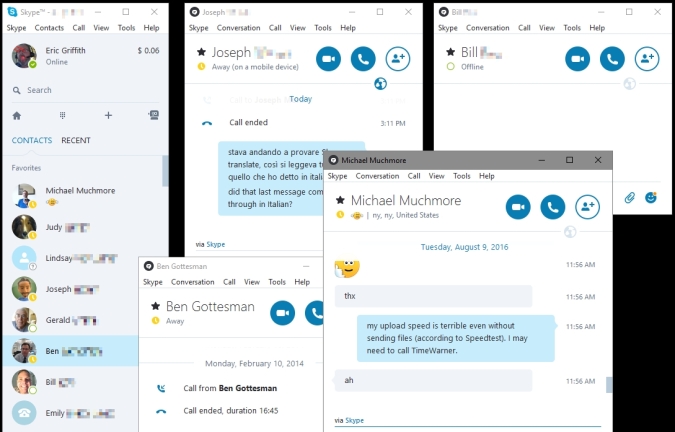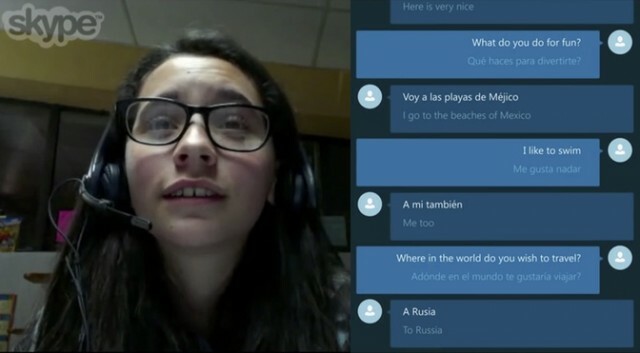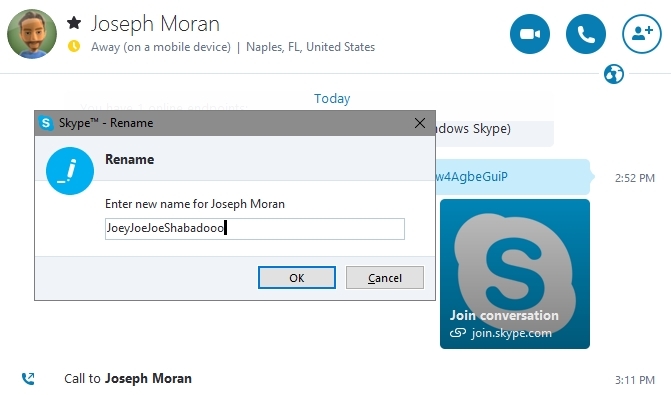Todo el mundo sabe lo que significa "skypear": es el verbo moderno para llamadas telefónicas por Internet y videoconferencias, todo a bajo precio (a veces, incluso cuando no está utilizando el servicio de Skype). Independientemente del sistema operativo móvil o de escritorio que utilice, existe una versión de Skype que puede conectarlo con amigos, seres queridos y socios comerciales en todas partes.
Skype llegó a Europa en 2003, una creación de los chicos que alguna vez dirigieron el servicio de intercambio de archivos Kazaa. Desde entonces, ha sido propiedad de grupos de inversores y de eBay; ha estado en manos de Microsoft desde 2011.
Como resultado, Skype obviamente está disponible en Windows y Xbox de Microsoft, pero las plataformas de la competencia no se quedan fuera. Obtenga Skype en la web, Mac, Linux y aplicaciones para iOS, Android, Windows Phone, Kindle Fire e incluso BlackBerry y relojes inteligentes. Un lugar en el que ya no encontrarás Skype son los televisores inteligentes; es posible que aún lo encuentres en modelos más antiguos, pero después de 2016, Microsoft desconectó el desarrollo adicional allí.
Skype siempre es gratis para obtener y gratis para las llamadas entre usuarios de Skype: no paga hasta que agrega extras, algunos de los cuales son particularmente poderosos para los usuarios comerciales.
Con tal ubicuidad, Skype una vez representó cerca del 40 por ciento de todo el tráfico internacional de telecomunicaciones en Internet, y eso fue solo de usuarios de Skype a Skype. Y aunque Skype aún domina estos servicios de comunicaciones "over-the-top" (OTT), la competencia ahora es feroz. FaceTime de Apple, Facebook Messenger, Google Duo, ooVoo, Kik, WhatsApp y muchos más integran llamadas de voz y video, especialmente en teléfonos inteligentes.
Hacer una llamada puede ser tan fácil como hacer doble clic en un nombre en su lista de contactos, pero Skype puede hacer mucho más. Consulte los siguientes consejos para obtener más información.
1. Identificador de llamadas para su OTRO número
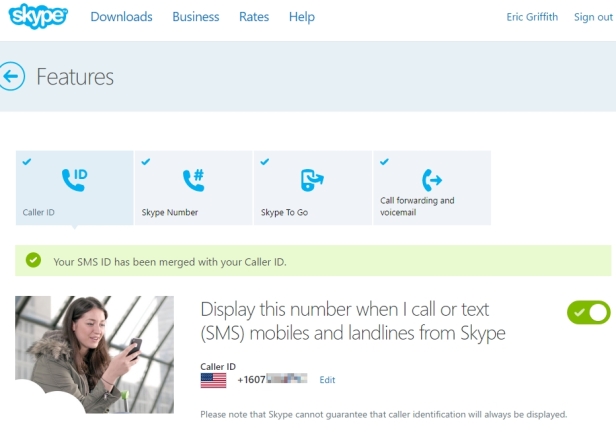
Cuando realiza una llamada desde Skype a un teléfono normal, el identificador de llamadas no se mostrará mucho. Puedes cambiar eso. En el escritorio, en Menú de Skype > Mi cuenta (que lo lleva a una página web), busque la configuración del identificador de llamadas e ingrese un número: su celular, su número de Skype si tiene uno, el teléfono fijo de su casa, lo que sea. Todos sabemos que el identificador de llamadas no siempre se muestra en el otro extremo de una llamada, pero cuando lo está, mostrará el número que seleccionó. Si el usuario asigna el número a su nombre en los contactos, mostrará su nombre.
2. Teclas de acceso rápido para Skypin'
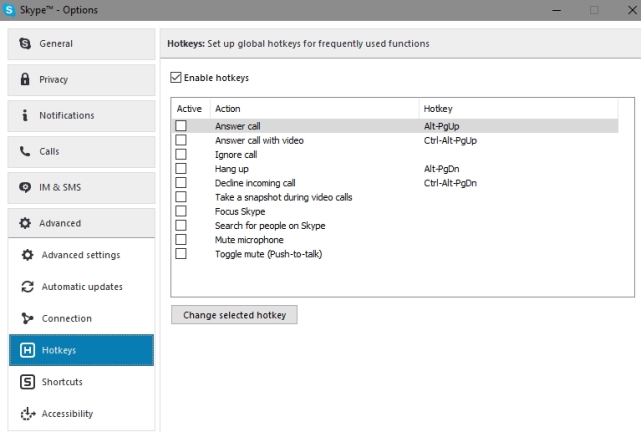
En Herramientas > Opciones > Avanzado, podrá configurar las teclas de acceso rápido que desee. Algunos están codificados (como responder llamadas, responder con video, colgar y rechazar llamadas); el resto puede asignar una tecla de acceso rápido de su elección. También puede acceder a la lista completa de accesos directos preestablecidos en la aplicación, como Ctrl+Q para realizar una llamada. Elimínelos si son molestos o vuélvalos a asignar a su combinación de teclas preferida.
3. Haz una copia de seguridad de tus amigos
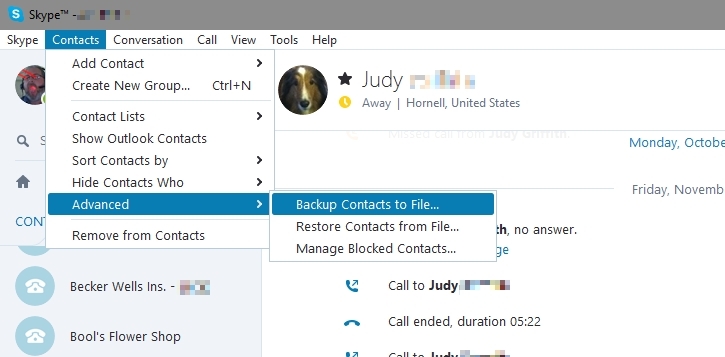
Contactos > Avanzado >Copia de seguridad de contactos en archivo le permite guardarlos en un archivo VCF, que luego puede restaurar a Skype desde el mismo menú.
4. Dar a favoritos una estrella
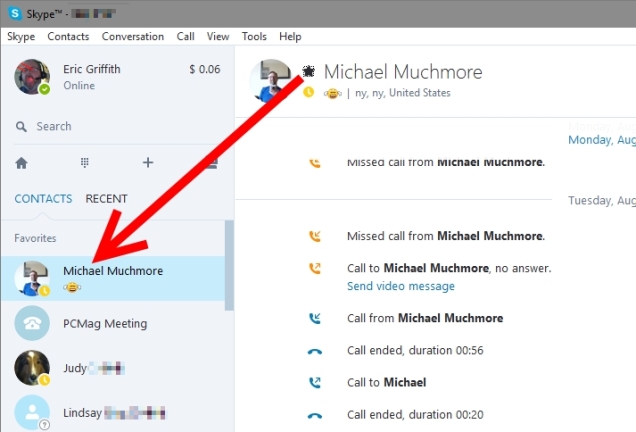
Su lista de contactos de Skype puede crecer bastante después de que las personas lo agreguen, usted agregue personas o cuando convierta cada número que lo llama en un nuevo contacto. Para mostrar solo a las personas que más te gustan, ponlas en favoritos. En la aplicación de escritorio, arrastre un contacto desde "Todos" hasta "Favoritos" para que se muestre en la parte superior de la lista, o simplemente haga clic en la estrella junto a su nombre en la parte superior cuando vea el contacto. Funciona para contactos que ni siquiera usan Skype, como empresas locales.
5. Enviar correo de voz de video
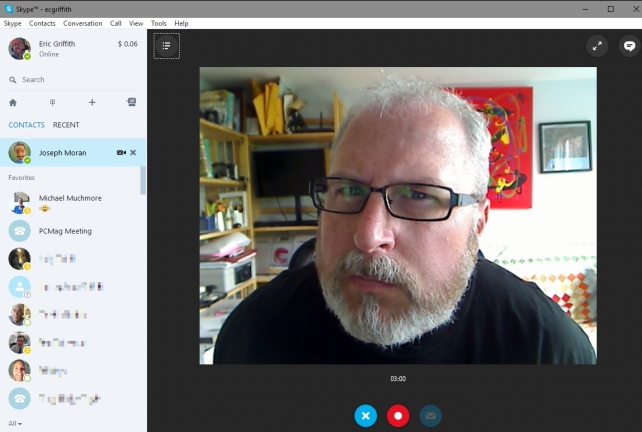
Si usted y otro usuario están en Skype, pueden dejar un mensaje de video en lugar de un correo de voz. Cuando parece que una llamada no se realiza en la versión de escritorio de Skype, el software le dará la opción de hacer un mensaje de video. O vaya al grano: haga clic con el botón derecho en un contacto y seleccione "Enviar mensaje de video", incluso si ese contacto no está actualmente en línea. Obtendrá una ventana de grabadora para hacer un videoclip de 3 minutos o menos.
En el lado móvil, acceda a la interfaz de chat de ese contacto, haga clic en el icono que parece una cámara dentro de un globo de palabras en la parte inferior (en Android, haga clic en el signo + en la parte inferior derecha) y puede elegir enviar un video. Debido a que esta es la era de Snapchat, también puede aplicar filtros a su video a medida que se hace, para arreglarlo un poco. (También puede enviar una foto que ya tomó, tomar una nueva foto para enviar, enviar su ubicación o enviar contactos en su lista a ese contacto de Skype en particular).
Asegúrese de enviar explícitamente el video después de que deje de grabar, o simplemente lo grabó por nada.
6. Usa varias cuentas de Skype en Windows
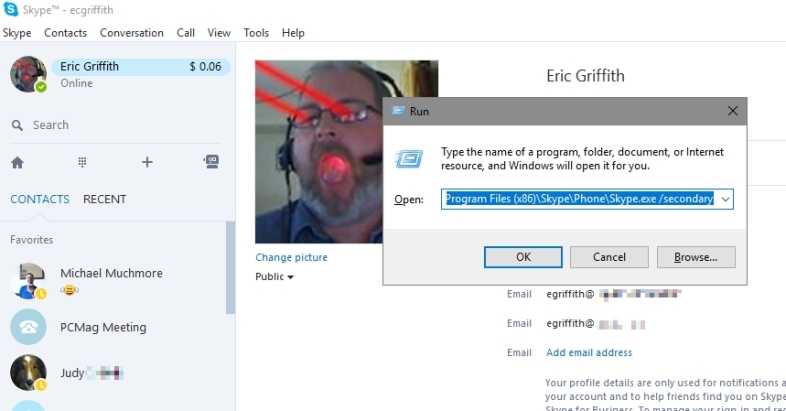
Hay muchas razones para tener varias cuentas de Skype: una para el trabajo y otra para jugar son las más obvias. Pero Skype no te permite acceder a ambos al mismo tiempo. Sin embargo, con Windows, puedes. Simplemente ejecute dos instancias de Skype. Con uno lanzado, vaya a la línea de comando (presione la tecla de Windows + R) y escriba
C:\Archivos de programa\Skype\Phone\Skype.exe /secundario
o
C:\Archivos de programa (x86)\Skype\Phone\Skype.exe /secundario
Esa segunda línea es solo para personas con versiones de Windows de 64 bits. Presiona regresar y se iniciará la segunda instancia de Skype. Si hace esto con mucha frecuencia, haga clic con el botón derecho en el escritorio, seleccione Nuevo > Acceso directo y escriba la línea apropiada con comillas alrededor de la ruta, pero no alrededor de la parte secundaria . Obtendrá un icono en el escritorio para un inicio rápido.
7. Respuesta automática como monitor
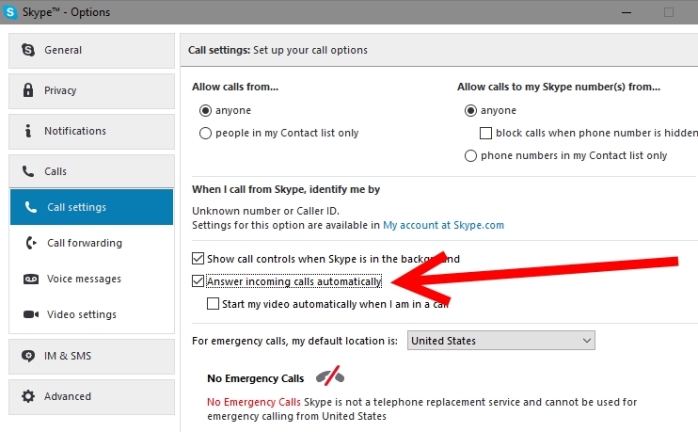
Tener esa segunda cuenta de Skype es una buena manera de realizar un seguimiento de las cosas. Si tiene una computadora portátil con una cámara web sin usar, colóquela en el estante, conéctela y encienda Skype. Vaya a Herramientas > Opciones > Llamadas y marque la casilla "Responder llamadas entrantes automáticamente" más "Iniciar mi video automáticamente cuando estoy en una llamada". Luego, use esa primera cuenta de Skype para hacer una llamada al segundo monitor de video instantáneo en la escena para espiar a la niñera, las mascotas, los niños, lo que sea. Para mayor seguridad, asegúrese de que la cuenta esté configurada solo para responder llamadas de personas en la lista de contactos, y que su primera cuenta sea el único contacto de la lista.
Para mayor sigilo, vaya a General > Sonidos y asegúrese de que "tono de llamada" y "colgar" no estén marcados. O simplemente deshabilite el sonido y la pantalla en la computadora portátil "sigilosa" para que no lo delate. Si tiene una cámara web externa, colóquela en algún lugar alejado de la computadora portátil para seguir vigilando las cosas; solo necesitará un cable USB largo.
8. Cambia el historial de chat antes de que suceda
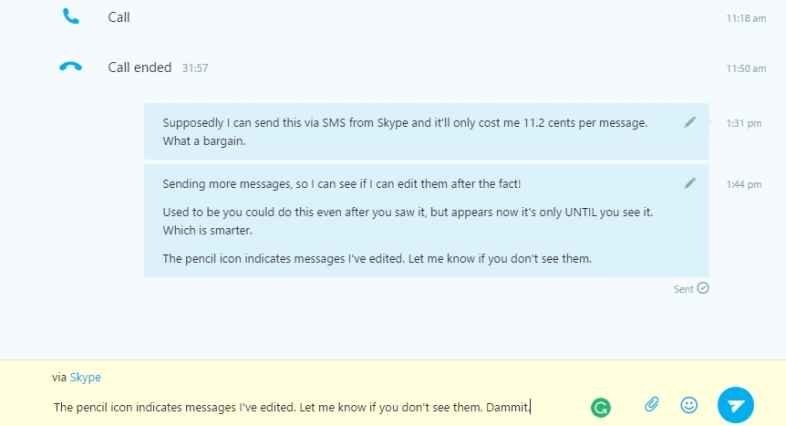
Puede editar los mensajes que ha enviado a través del chat de Skype después de que se hayan enviado, al estilo de Slack. Simplemente haga clic con el botón derecho en el mensaje, seleccione Editar mensaje y podrá cambiarlo. O simplemente eliminarlo de la historia. Presione la tecla de flecha hacia arriba para saltar directamente al último mensaje para editarlo. Los mensajes muy antiguos no siempre se pueden editar, por lo que en algún momento Skype los convierte en permanentes.
9. Grabar llamadas en MP3 o video
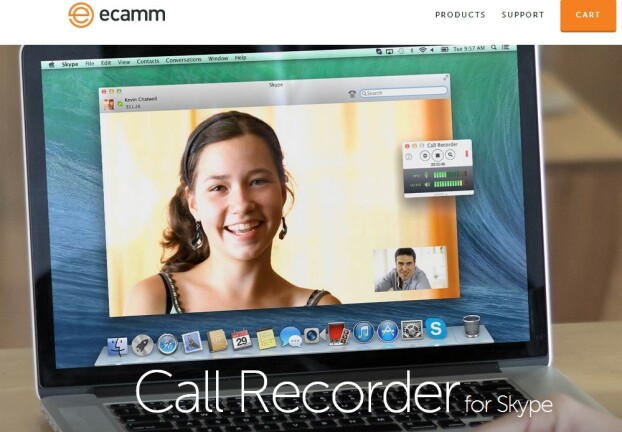
Skype es una excelente herramienta de colaboración para las personas, como los podcasters que no pueden estar en la misma habitación, los periodistas que no quieren una configuración de teléfono elegante para grabar llamadas o los políticos que necesitan registros para futuros chantajes. Pase lo que pase, la capacidad de grabar las llamadas que realiza o recibe a través de la versión de escritorio de Windows de Skype no podría ser más sencilla. Las herramientas recomendadas: solo para grabación de audio ilimitada, vaya con MP3 Skype Recorder. Para grabar secuencias de video (ya sea de un solo lado o de ambos), pruebe el Grabador de llamadas de video gratuito de DVDVideoSoft para Skype o Pamela Call Recorder. Los usuarios de Mac deben adquirir la grabadora de llamadas Ecam de $29.95 para Skype.
10. Cambiar de chat a texto
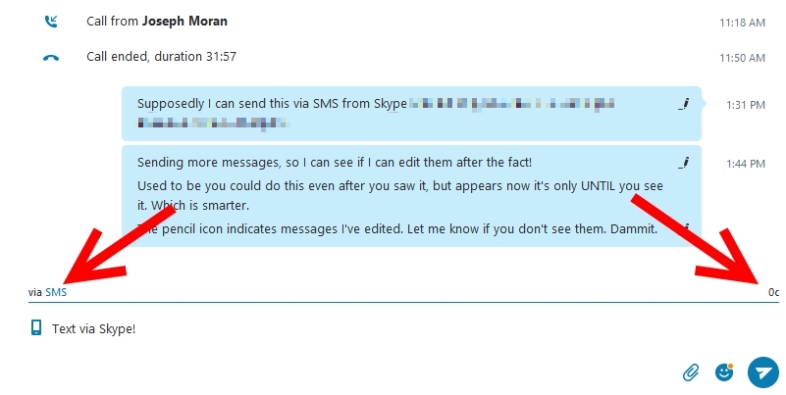
Cuando está enviando mensajes instantáneos con otro usuario de Skype, tiene la opción de cambiar a mensajes de texto SMS, si el número de teléfono móvil del contacto es parte de su perfil; puede saberlo porque tendrá un pequeño ícono de teléfono junto a su avatar.
Si ha guardado el contacto como un número de teléfono (para alguien que no está en Skype), el avatar podría verse como un teléfono de escritorio de la vieja escuela. En la interfaz de escritorio, haga clic con el botón derecho en el nombre del contacto y elija "Enviar mensaje SMS". Verá que aparece un icono de teléfono móvil en el espacio de mensajes. En otras versiones, haga clic donde dice "a través de Skype" para ver otras opciones de mensajería, generalmente números con capacidad para enviar mensajes de texto.
La tasa de costo en crédito de Skype para enviar un SMS se muestra en la parte inferior del chat, encima de la ventana donde escribe el mensaje. Solía costar hasta 11 centavos incluso para enviar en los EE. UU., pero ahora es gratis. Naturalmente, es más para enviar a otros países. Sin embargo, debe tener algo de crédito de Skype disponible para enviar incluso un mensaje SMS gratuito.
Lo realmente interesante es que puedes enviar... pero no puedes recibir ningún mensaje de texto SMS en Skype. Pero si ha cambiado la configuración de su identificador de llamadas (ver arriba), los destinatarios pueden responder a su número de teléfono móvil.
11. Comparte tu pantalla
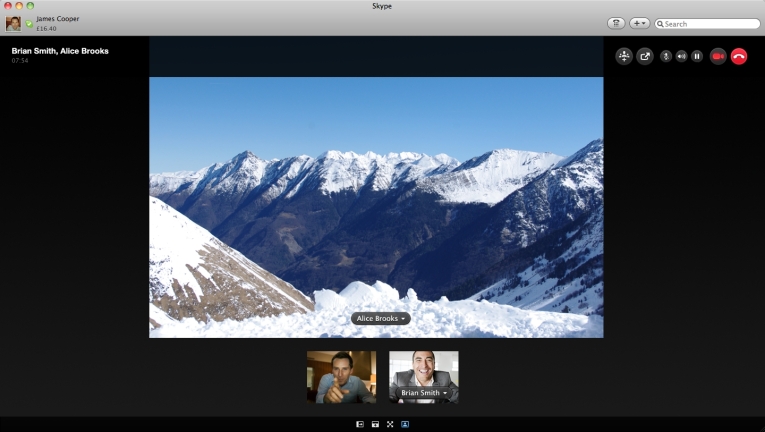
Muchas aplicaciones de reuniones tienen que ver con compartir la pantalla, lo que le permite ver lo que alguien más tiene en su pantalla, o viceversa. Pero no pague extra por sus reuniones. Skype ofrece compartir pantalla de forma gratuita. Use el ícono de compartir (un signo más) en la parte inferior de la ventana para comenzar a compartir, incluso en una videollamada. Puede compartir toda la pantalla o solo una ventana específica (útil si tiene una configuración de dos monitores). Compartir una pantalla está limitado a un usuario a la vez, y todos deben tener la versión de escritorio más reciente de Skype para que funcione. Todavía puede chatear por video, chatear por texto y enviar archivos de un lado a otro mientras comparte.
12. Aproveche las transferencias de archivos ilimitadas
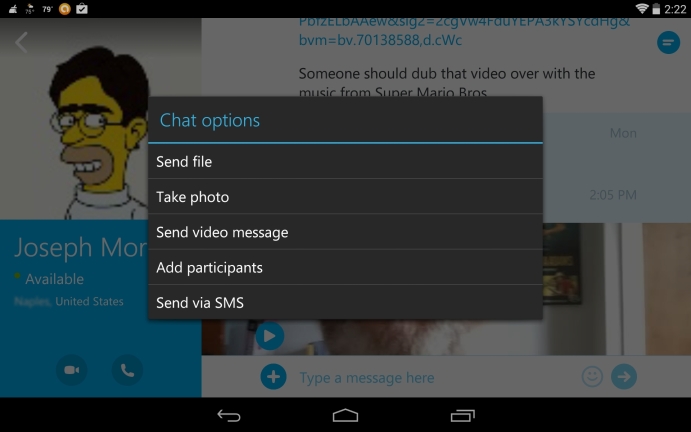
El envío de archivos por correo electrónico puede estar limitado por su tamaño, incluso Gmail limita el tamaño de los archivos adjuntos. Las transferencias de archivos de Skype no tienen límite de tamaño. Tampoco hay un límite en la cantidad de archivos que puede enviar. Skype incluso afirma que una conexión perdida recuperará la transferencia cuando vuelva la conexión a Internet. Envías un archivo a alguien, ¡o a un grupo!, con quien estás conversando a través del botón de compartir (signo más). Si no está hablando, use la interfaz de chat: el icono parece un documento. También puede enviar archivos desde Android Skype (arriba).
13. Dominio de Skype en múltiples dispositivos a través de chat

Ya sea chateando con una persona en Skype o con todo un grupo, hay opciones que puede escribir en esa ventana de mensajería instantánea que controlan lo que hace Skype.
Si coloca una barra inclinada delante de estos comandos, no lo verán. Pero obtendrás algo de ayuda. Por ejemplo, /showplaces le mostrará todos los "puntos finales en línea" donde actualmente está conectado a Skype. /remotelogout cerrará la sesión de todas las demás sesiones de Skype que tenga abiertas (pero no de su sesión actual).
14. Control de chat grupal a través de chat
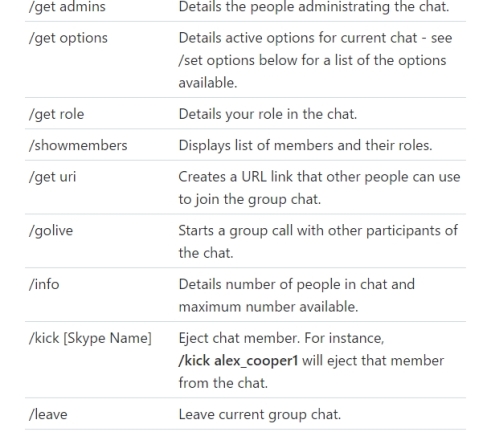
Con un grupo, envíe un enlace de invitación de chat escribiendo /set options -JOINING_ENABLED , presione regresar, luego escriba /get uri para obtener un enlace para compartir.
Si encuentra un intruso, /kick [SkypeName] lo expulsará del chat; prohibirlos para siempre con /set banlist +[name] . Puede abandonar el chat usted mismo escribiendo /leave.
Establece tu estado con /me [texto] . Reciba alertas sobre ciertas palabras utilizadas en un chat a través de /alertson [texto] (esto es lo mismo que ir a Conversación > Configuración de notificaciones en cada nuevo chat). Puede encontrar la lista completa de comandos de chat en la ayuda de Skype.
15. Chatear a través de la aplicación de teléfono inteligente en Skype de Xbox One
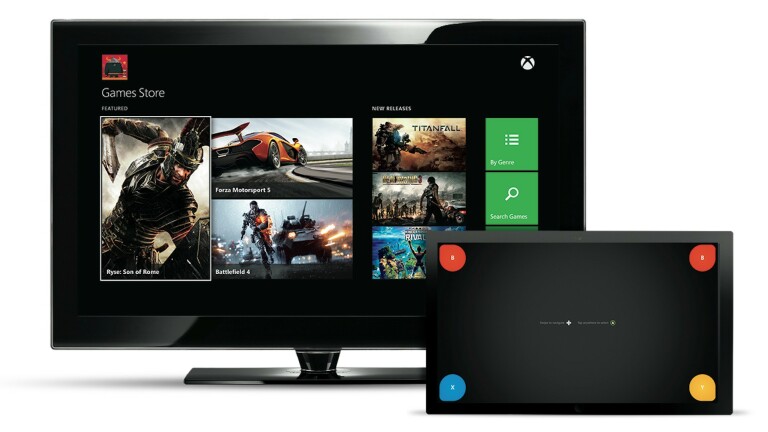
Skype en Xbox One con Kinect es como los Supersónicos , pero no hay forma de que quieras usar la función de chat de texto sin un teclado. Si no tiene un teclado Xbox inalámbrico, hay otra opción: descargue la aplicación Xbox One para su tableta o teléfono inteligente (iOS, Android y Windows), ¡no obtenga la versión para Xbox 360! Conecta la aplicación a tu cuenta de Xbox y podrás usarla como un nuevo control remoto para la consola y, a su vez, usar el teclado en pantalla para chatear a través de Skype. O también chatea con amigos de Xbox.
16. Usa la cuenta de Skype Sans
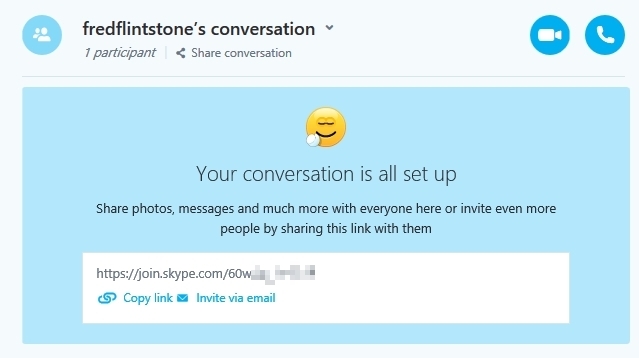
La única forma de hacerlo es con el cliente web, al que se accede en web.skype.com y, para ser honesto, funciona mejor con el navegador Microsoft Edge, por lo que todos los Microsoft-ness involucrados estarán contentos. Haga clic en el botón Iniciar una conversación para comenzar, luego ingrese un nombre. Obtendrá un enlace para compartir con otros, que es válido durante 24 horas. Realmente, la única forma en que esto funciona es si proporciona el enlace a alguien y se vuelve a poner en contacto; una vez que una o más personas se han unido a la conversación de chat, puede usar la cuenta temporal para convertirla en una llamada de video o de voz. Es una buena manera de compartir archivos, compartir pantallas, hacer una llamada de voz o grupal o chatear por video sin tener que registrarse.
Esta es una extensión de una capacidad ya integrada en las cuentas de Skype para invitar a cualquier persona que carezca de una cuenta mediante un enlace. Para crear la suya propia, justo encima de la lista de contactos en la versión de escritorio, busque el signo + que dice "Crear una nueva conversación a la que cualquiera pueda unirse" cuando pasa el cursor sobre él.
17. Restringir Skype en Android
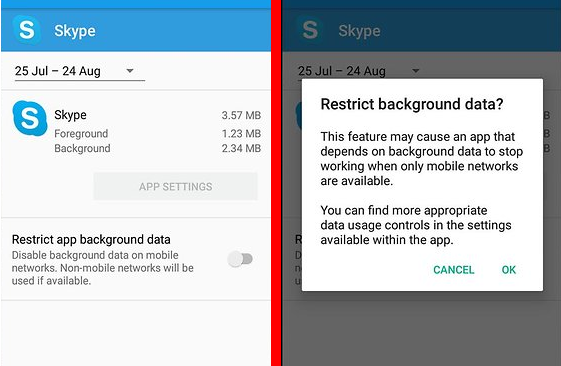
Si tiene la costumbre de hacer videollamadas de Skype en su teléfono Android, tenga cuidado: es posible que esté utilizando sus datos demasiado rápido, lo que podría costarle caro. Ve a Ajustes > Aplicaciones > Skype > Uso de datos en el dispositivo y activa "Restringir datos en segundo plano". También puede pasar por la configuración de Skype directamente en la aplicación, desplazarse hasta Calidad de video y bajarla (el valor predeterminado es alto). Para asegurarse el doble, cierre la sesión cuando no esté usando Skype y esté de viaje, luego vuelva a iniciar sesión solo cuando esté conectado a Wi-Fi.
18. Divide la vista
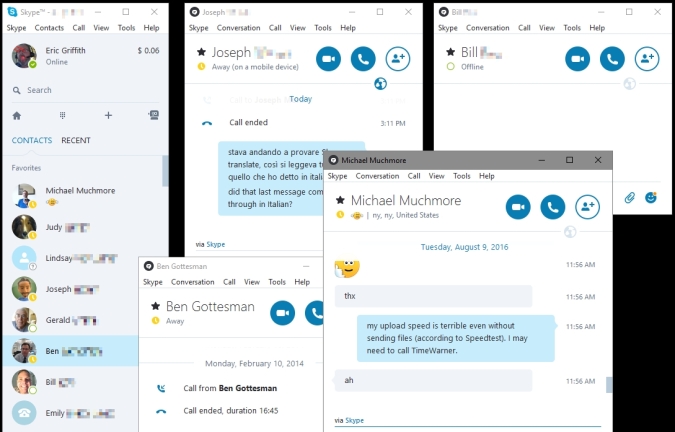
Por lo general, el cliente de escritorio de Skype usa una ventana unificada para mostrarle todo: contactos a la izquierda, chat/llamadas a la derecha. Si tiene varias sesiones de chat en marcha, es un fastidio cambiar de una persona a otra. Vaya a Ver > Vista de ventana dividida y sus contactos se dividirán en una ventana separada en lugar de solo un panel de la ventana principal. Haga clic en varios contactos: cada uno obtiene una nueva ventana de chat flotante, para que pueda organizarlos en todo el escritorio.
19. Activa el traductor universal, Spock
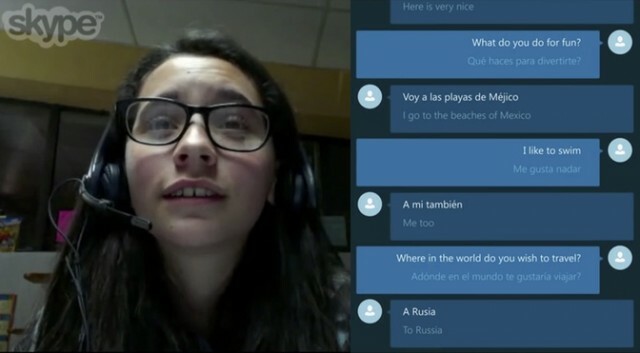
Podría decirse que es lo mejor que ha hecho Skype desde que hizo del chat de video un nombre familiar: el Traductor de Skype literalmente cambia de idioma sobre la marcha mientras escribes o hablas. Está disponible solo en el escritorio de Windows o en la aplicación de Windows 10, así como en Skype para la web. Habilítelo con Herramientas > Opciones > General > Traductor de Skype.
Cuando lo enciende, generalmente tocando el ícono del traductor que parece un globo terráqueo, puede elegir un idioma de un menú desplegable para esos usuarios. Lo que dices luego se traduce en la pantalla para la persona del otro lado. Skype recomienda usar auriculares para reducir las conversaciones y el ruido.
Si tiene algo de crédito de Skype o una suscripción que le permite realizar llamadas a teléfonos normales, incluso puede usar Skype Translate de esa manera: todo lo que diga se traducirá a la persona del otro lado. Tiene soporte para 50 idiomas a partir de este escrito que funcionan en el chat, pero solo unos pocos funcionan para llamadas de voz/videollamadas: árabe, chino (mandarín), inglés, francés, alemán, italiano, portugués, portugués brasileño, ruso y español .
20. Cambiar el nombre de los contactos
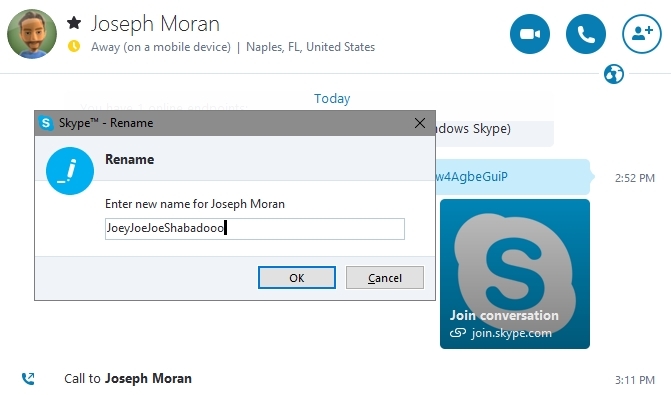
Si tiene varios contactos con el mismo nombre, o simplemente desea que sean más fáciles de rastrear, o simplemente nombrar los contactos con sus nombres de usuario de Skype, eso es fácil. Haga clic derecho directamente en el nombre de un contacto en la aplicación de escritorio, seleccione Renombrar y obtendrá un cuadro de diálogo en el que escribir el nuevo apodo de su elección. Solo está cambiando el nombre con el que lo ve, en realidad no está cambiando nada en la cuenta del contacto (no puede cambiar su nombre de usuario, no tiene ese tipo de poder).